- Parte 1. Cómo hacer una copia de seguridad del registro de llamadas en Android con FoneLab Android Backup & Restore
- Parte 2. Copia de seguridad del registro de llamadas de Android desde Android usando Google Drive
- Parte 3. Preguntas frecuentes sobre cómo hacer una copia de seguridad del registro de llamadas en Android
Copia de seguridad y restaurar datos de Android a su computadora fácilmente.
2 formas efectivas de cómo hacer una copia de seguridad del registro de llamadas en Android [2023]
 Actualizado por Boey Wong / 14 de julio de 2022 11:30
Actualizado por Boey Wong / 14 de julio de 2022 11:30Los registros de llamadas en nuestros dispositivos Android tienen funciones esenciales en nuestra vida cotidiana. Hoy en día, los registros de llamadas son importantes para los usuarios porque brindan información sobre todas las instancias de llamadas telefónicas realizadas desde o hacia su teléfono. Estos datos incluirían los números si no los guardaste en tus contactos. Sin embargo, ocurren algunos accidentes. Hay algunos casos en los que el usuario elimina accidentalmente sus registros de llamadas. En esta situación, muchos usuarios de Android encuentran una manera de hacer una copia de seguridad del registro de llamadas y recuperar sus registros importantes para guardarlos. En este tema, le mostrará cómo respaldará su registro de llamadas. Primero, la copia de seguridad y restauración del registro de llamadas significa que puede hacer una copia de seguridad de sus registros de llamadas de Android en su PC y restaurarlos en su teléfono Android sin problemas.
Los registros de llamadas contienen nuestras llamadas diarias perdidas, entrantes y salientes. A través de esta característica de nuestro dispositivo Android, podemos ver a las personas que nos llamaron, especialmente a aquellas que nos perdimos debido a un día agitado. Podemos ver detalles como nombres, números y la duración de cada llamada realizada.
![2 formas efectivas de cómo hacer una copia de seguridad del registro de llamadas en Android [2023]](https://www.fonelab.com/images/android-backup-restore/backup-call-log-from-android.jpg)

Lista de Guías
- Parte 1. Cómo hacer una copia de seguridad del registro de llamadas en Android con FoneLab Android Backup & Restore
- Parte 2. Copia de seguridad del registro de llamadas de Android desde Android usando Google Drive
- Parte 3. Preguntas frecuentes sobre cómo hacer una copia de seguridad del registro de llamadas en Android
Parte 1. Cómo hacer una copia de seguridad del registro de llamadas en Android con FoneLab Android Backup & Restore
Este artículo le enseñará cómo crear fácilmente un registro de llamadas de respaldo con una herramienta de respaldo de datos de Android. FoneLab Respaldo y restauración de datos de Android es una herramienta alternativa para realizar copias de seguridad y restaurar sus datos de Android sin pérdida de datos. Puede elegir los datos para respaldar o restaurar en su dispositivo, y el programa no modificará sus datos en el dispositivo. Le permite guardar los archivos de datos de su dispositivo en su PC para que no pierda sus fotos, contactos, registros de llamadas y más cuando los elimine accidentalmente de su teléfono Android. Le ayudará a hacer una copia de seguridad de sus datos de Android y restaurar la copia de seguridad en el dispositivo. Además, si desea simplemente hacer una copia de seguridad y restaurar sus datos, puede elegir su función de un clic para copia de seguridad de sus archivos y restaurar todos sus datos de Android a la vez.
Copia de seguridad y restaurar datos de Android a su computadora fácilmente.
- Copia de seguridad y restaurar datos de Android a su computadora fácilmente.
- Obtenga una vista previa de los datos en detalle antes de restaurar los datos de las copias de seguridad.
- Haga una copia de seguridad y restaure los datos del teléfono Android y la tarjeta SD de forma selectiva.
Solo toma unos sencillos pasos sobre cómo hacer una copia de seguridad y restaurar los registros de llamadas de Android.
Paso 1Primero, lanzar Respaldo y restauración de datos de Android en su computadora/Mac. A continuación, elija Respaldo y restauración de datos de Android en su interfaz.
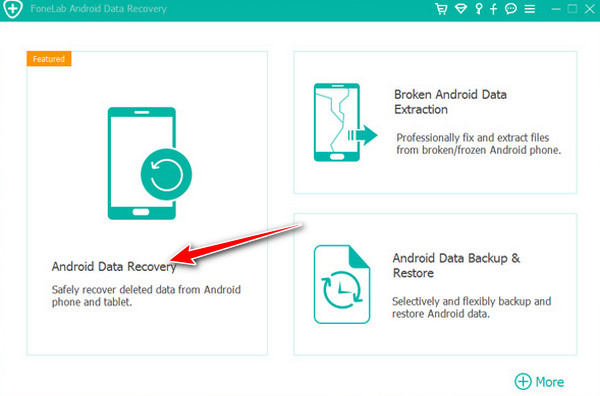
Paso 2A continuación, debe conectar su teléfono Android con un cable USB a su PC. este paso requiere habilitar la depuración USB en su dispositivo. Toque en el OK botón en la pantalla de su dispositivo. Aparecerá un mensaje en su interfaz en su pantalla preguntándole si permitirá la depuración de USB.

Paso 3Una vez que su dispositivo esté listo, puede hacer una copia de seguridad de los archivos por completo.
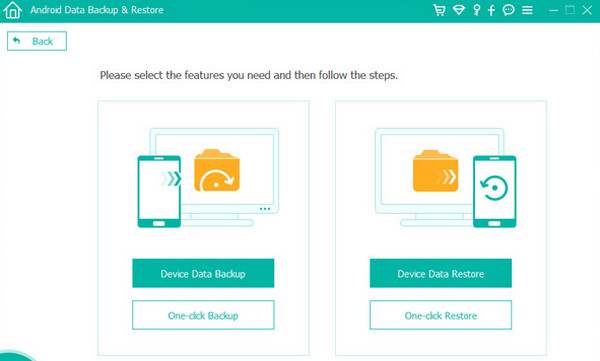
Paso 4Y ahora, puede elegir lo que quiera respaldar; simplemente coloque una marca de verificación en la casilla junto a los registros de llamadas si desea hacer una copia de seguridad de los registros de llamadas. Luego haga clic Inicio.
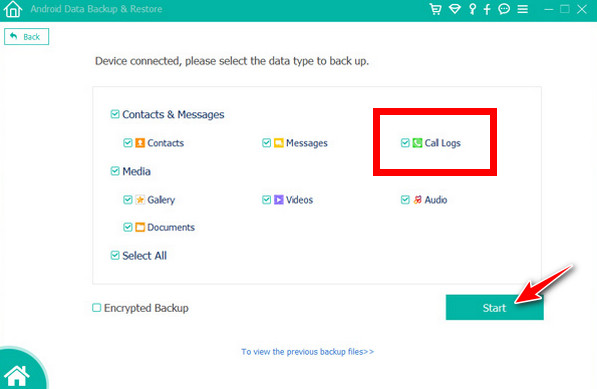
Paso 5Finalmente, puede elegir dónde desea guardar sus datos de copia de seguridad y hacer clic en el OK botón. Además, no desconecte su dispositivo durante el proceso.
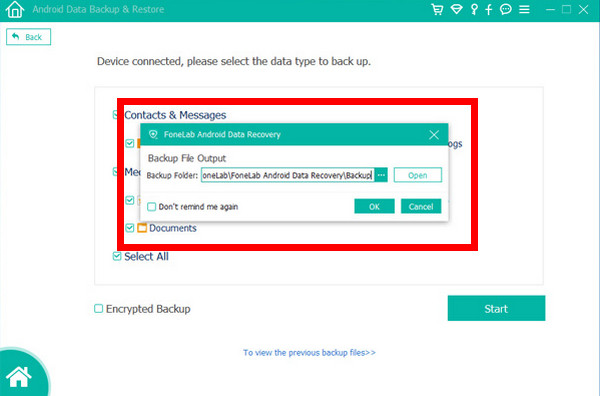
Esta herramienta es totalmente compatible con dispositivos Samsung, LG, Sony, Huawei y más.
Parte 2. Copia de seguridad del registro de llamadas de Android desde Android usando Google Drive
Google Drive es una de las opciones de almacenamiento y copia de seguridad en la nube más eficiente y es muy conveniente para todos los dispositivos. Puede guardar todos sus archivos, como imágenes, videos, documentos o archivos esenciales, usándolo.
Una cuenta de Google de algún tipo puede ser Gmail, cuenta de YouTube, Google Drive, etc. Todos estos le permiten tener acceso a Google Drive. Y una vez que accede a la unidad, puede almacenar de forma segura un montón de archivos que tiene 15 GB, lo cual es bastante sustancial. Además, puede mantener todos sus archivos seguros porque solo se puede acceder a ellos a través de su cuenta de Google. Por ejemplo, en su cuenta de Gmail, iniciará sesión con su nombre de usuario y contraseña y es por eso que sus archivos son seguros para guardar en el disco. Y puede acceder a sus archivos en cualquier dispositivo, ya sea una computadora o un dispositivo móvil. Además, también puedes organizar tus archivos de trabajo y guardarlos en carpetas.
Pasos para hacer una copia de seguridad y restaurar sus registros de llamadas usando Google Drive.
Paso 1Primero, haz clic Ajustes y abierto Google. Luego seleccione Copia de seguridad en la pantalla siguiente.
Paso 2A continuación, debe encender el Copia de seguridad en Google Drive opción. Puede elegir qué archivos respaldar.

Copia de seguridad y restaurar datos de Android a su computadora fácilmente.
- Copia de seguridad y restaurar datos de Android a su computadora fácilmente.
- Obtenga una vista previa de los datos en detalle antes de restaurar los datos de las copias de seguridad.
- Haga una copia de seguridad y restaure los datos del teléfono Android y la tarjeta SD de forma selectiva.
Parte 3. Preguntas frecuentes sobre cómo hacer una copia de seguridad del registro de llamadas en Android
1. ¿Puedo recuperar mi historial de llamadas sin una copia de seguridad?
Sí, puede recuperar su registro de llamadas sin ninguna copia de seguridad. Sin embargo, muchos usuarios aún desconocen la recuperación de datos, especialmente los usuarios de Android. Puede usar herramientas para recuperar su registro de llamadas sin ninguna copia de seguridad en su teléfono Android y otras posibles formas en línea para hacer una copia de seguridad y restaurar su registro de llamadas.
2. ¿Puedo exportar el historial de llamadas en un teléfono Android?
Definitivamente sí, abra la pestaña de registros de llamadas desde la lista de búsqueda de registros de llamadas por nombre o su número para encontrar el registro que desea imprimir o exportar. Puede tomar una captura de pantalla o usar FoneLab HyperTrans para exportar registros de llamadas de Android.
3. ¿Puedo hacer una copia de seguridad de mis mensajes?
Sí, puede hacer una copia de seguridad de sus mensajes de Android precisamente para la mejor recuperación. Todos los procesos deben llevarse a cabo sin pérdida de datos y rápidamente. Ahora es el momento de encontrar formas efectivas de lograr los resultados deseados.
4. ¿Puedo exportar registros de llamadas de Android a Excel?
Sí, puede exportar sus registros de llamadas desde su dispositivo Android a Excel. Primero, debe hacer clic en el botón marcado para hacer una copia de seguridad de su registro de llamadas. Luego haga clic en el MAIL botón para enviar sus archivos de copia de seguridad a través de su cuenta de correo electrónico. A continuación, en su archivo de Excel, puede encontrar algunas pestañas como Nombre, Tipo de Propiedad, Número, Tipo de llamada, Horario, Duración, etc., y ¡Ya está! Finalmente ha exportado sus registros de llamadas en un archivo de Excel.
5. ¿Puedo encontrar mi historial de llamadas en Google?
Solo puede ver su historial en el Google Fi sitio web. A continuación, para ver su historial de llamadas y mensajes de texto.
Muchos otros tipos de archivos y registros de llamadas se pueden respaldar y restaurar en su teléfono Android. Todo lo que necesita es elegir el software correcto y luego finalizar la copia de seguridad y restaurar los registros de llamadas sin problemas. La guía anterior muestra cómo hacer una copia de seguridad de los registros de llamadas con Google Drive y FoneLab Respaldo y restauración de datos de Android. Y asegúrese de que sus registros de llamadas estén seguros en su teléfono. Además, FoneLab Android Backup & Restore es compatible con Android OS 4.0 hasta la última versión; también puede elegir qué datos específicos desea respaldar y restaurar. Además, es seguro y fácil de usar.
Copia de seguridad y restaurar datos de Android a su computadora fácilmente.
- Copia de seguridad y restaurar datos de Android a su computadora fácilmente.
- Obtenga una vista previa de los datos en detalle antes de restaurar los datos de las copias de seguridad.
- Haga una copia de seguridad y restaure los datos del teléfono Android y la tarjeta SD de forma selectiva.
